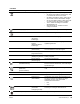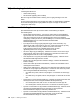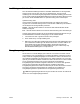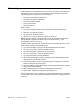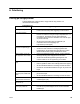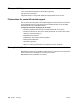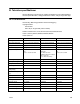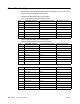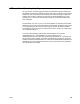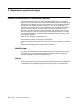V191, LV1911, W1971a, W1972a, W1952a, W1972b LV2011, LV2011q, W2071d, W2072a, W2072b, W2052a LV2311, W2371d Instructions for use
ENWW 19
A. Felsökning
Lösning på vanliga problem
Följande tabell listar möjliga problem, möjlig orsak till varje problem och
rekommenderade lösningar:
Problemlösning
Problem och fråga Möjlig lösning
Strömlysdioden lyser inte
• Se till att strömknappen är PÅ och att strömsladden är
korrekt ansluten till ett jordat vägguttag och till monitorn.
Ingen Plug-and-play
• För att Plug-and-Play funktioner skall fungera på monitorn
behöver du ansluta en Plug-and-Play kompatibel dator och
ett videokort. Kontrollera med din dators tillverkare.
Kontrollera också monitorns videokabel och se till att ingen
av pinnarna är böjd.
• Se till att HP monitordrivrutiner är intallerade (HP
monitordrivrutiner finns tillgängliga på:
http://www.hp.com/support)
Bilden är luddig och har
problem med spökskuggor
• Justera inställningarna för kontrast och ljusstyrka.
• Se till att du inte använder en förlängningskabel eller
kopplingsdosa. Vi rekommenderar att koppla in monitorn
direkt till videokortets utgång på baksidan av datorn.
Bilden studsar, flimrar eller
ett vågmönster finns i bilden
• Flytta andra elektriska enheter som kan orsaka elektriska
störningar så långt som möjligt bort från monitorn.
• Använd den maximala uppdateringshastigheten som
monitorn klarar av för den upplösning du använder.
Monitorn fastnar i aktivt Off-
läge
• Datorns strömbrytare måste vara i läget ON.
• Datorns grafikkort måste vara ordentligt isatt i dess öppning.
• Se till att bildskärmskabeln är ordentligt ansluten till datorn.
• Kontrollera också bildskärmskabeln att ingen av pinnarna är
böjda.
Saknar en av de primära
färgerna (RÖD, GRÖN eller
BLÅ)
• Kontrollera också bildskärmskabeln och se till att ingen av
pinnarna är böjda.
• Se till att bildskärmskabeln är ordentligt ansluten till datorn.
Skärmbilden är inte
centrerad eller i rätt storlek
• Justera H-position och V-position eller tryck på
snabbknappen (OK).
Bilden har färgdefekter (vit
ser inte vit ut)
• Justera RGB färgen eller välj färgtemperatur
Horisontella eller vertikala
störningar på skärmen
• Använd Windows avstängningsläge. Justera CLOCK och
Fas eller tryck på OK knappen för att visa den idelaliska
inställningen